Rumah >Tutorial sistem >Siri Windows >Bagaimana untuk mendapatkan semula fail yang dikuarantin dalam Win10_Cara untuk mendapatkan semula fail yang dikuarantin dalam Win10
Bagaimana untuk mendapatkan semula fail yang dikuarantin dalam Win10_Cara untuk mendapatkan semula fail yang dikuarantin dalam Win10
- WBOYWBOYWBOYWBOYWBOYWBOYWBOYWBOYWBOYWBOYWBOYWBOYWBke hadapan
- 2024-03-20 15:40:281009semak imbas
Editor PHP Xinyi akan memperkenalkan anda cara mendapatkan semula fail yang dikuarantin dalam sistem Win10. Apabila menggunakan sistem Win10, kadangkala fail dipadam atau diasingkan secara tidak sengaja oleh sistem, yang menyebabkan beberapa masalah kepada pengguna. Artikel ini akan memperkenalkan secara terperinci cara mendapatkan semula fail yang dikuarantin dalam sistem Win10, membolehkan anda menangani kehilangan fail dengan mudah dan memastikan keselamatan data.
1 Klik butang Mula, klik untuk memasuki Tetapan, dan cari Perlindungan Ancaman.
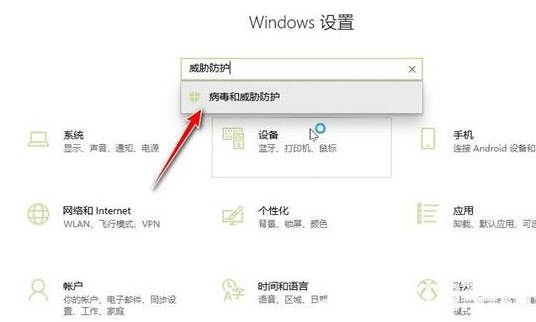
2. Klik untuk memasukkan sejarah perlindungan.
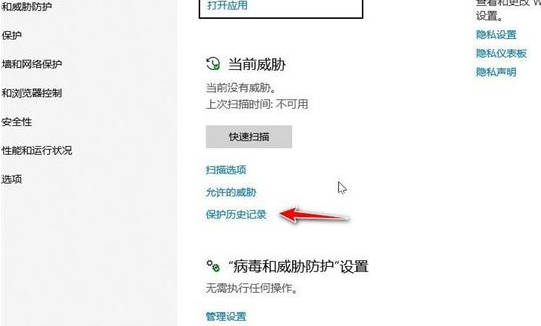
3. Klik penapis.
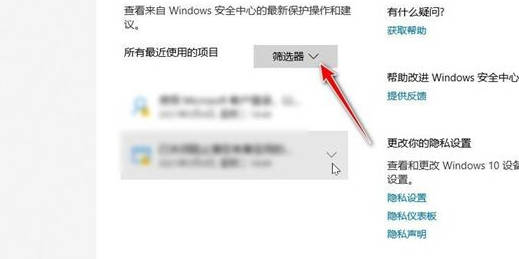
4. Tapis barang kuarantin dan aktifkan.
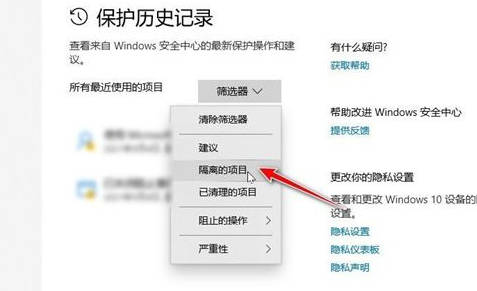
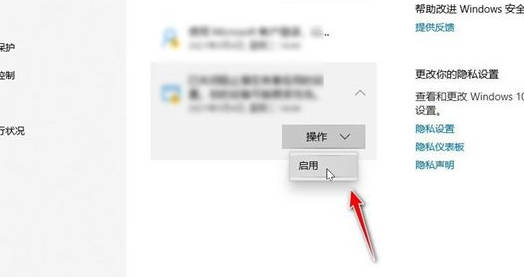
Atas ialah kandungan terperinci Bagaimana untuk mendapatkan semula fail yang dikuarantin dalam Win10_Cara untuk mendapatkan semula fail yang dikuarantin dalam Win10. Untuk maklumat lanjut, sila ikut artikel berkaitan lain di laman web China PHP!

